Jak nakupovat
Nejčastěji hledané informace
Jak se mohu v tomto e-shopu zaregistrovat?
Jak vybrat produkt do objednávky nebo poptávky?
Co je to poptávka a jak ji vytvořím?
Jak funguje filtrování produktů?
Jak rychle poznám, v kolika barvách produkt nabízíte?
Jak se dostanu do přehledu mých objednávek a poptávek?
Potřebuji dokončit rozpracovanou objednávku.
Chci si prohlédnout, uložit, vytisknout starší objednávku.
Chci zopakovat starší objednávku.
Mám v košíku zboží, ale potřebuji přednostně vytvořit jinou objednávku/poptávku.
Chci převést poptávku na objednávku.
Chci změnit kontaktní nebo fakturační údaje.
Vstup do e-shopu
Na všech stránkách webu máte k dispozici horizontální (vodorovné) hlavní menu umístěné v modrém pruhu pod záhlavím. Na stránkách e-shopu je k dispozici rovněž vertikální menu obsahující všechny dostupné kategorie produktů. V mobilní verzi webu je k dispozici pouze jedno menu označené popiskem Katalog, jeho rozbalením zobrazíte přehled produktových kategorií.
Pro vstup z úvodní stránky webu doporučujeme využít rozbalovací nabídku, jež Vás převede přímo do příslušné produktové skupiny. Nabídka se rozbaluje automaticky při najetí kurzorem nad příslušnou produktovou skupinu (např. Reklamní předměty).
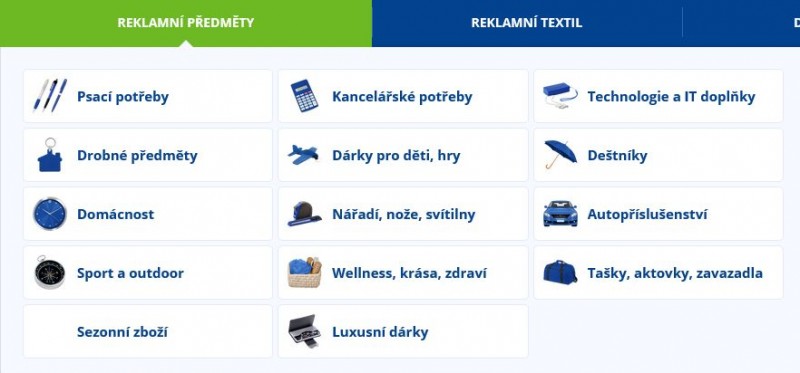
Filtrování a výběr produktu
V produktové kategorii může nabízen být velký počet položek (řádově až tisíce). Celkový počet dostupných produktů je uveden číslem umístěným pod modrým rámečkem filtru před stránkovacím menu.

Vysoký počet položek můžete omezit výběrem ve filtrech umístěných v horní části stránky.
Prvním filtrem je vždy volba cenového rozpětí produktů. Dolní a horní hranici ceny můžete buď zapsat do příslušných polí, nebo nastavit přetažením posuvníků na zelené ose. Upozornění – tento filtr pracuje bez nutnosti potvrzení volby – ihned po změně je výběr produktů upraven podle nového nastavení filtru.
Druhým filtrem je volba, pro které pohlaví je produkt určen. Tento filtr je dostupný pouze na u položek, kde je pohlaví rozlišováno (není k dispozici např. u tužek, kalkulaček apod.).
Následuje blok filtrů v záložkách. Nabídku filtrů se u jednotlivých kategorií liší podle toho, jaké parametry lze nad danými produkty filtrovat. U všech produktů je k dispozici filtr Barva.
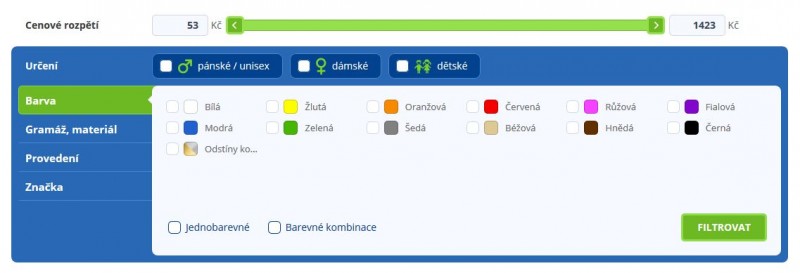
Filtr Barva
V základní verzi filtru jsou zobrazeny základní barvy vyskytující se u dostupných produktů. Kliknutím na vybrané barvy omezíte výběr produktů v této kategorii. Zároveň máte na dolním okraji filtru k dispozici 3 tlačítka:

- Upřesnit barevný odstín – zobrazí jednotlivé barevné odstíny pro vybrané barvy. Můžete tak výběr produktů omezit na konkrétní odstíny. Pokud volbu nepoužijete, jsou zobrazeny všechny odstíny spadající pod danou barvu.
- Jednobarevné – omezí výběr pouze na jednobarevné produkty, pokud je vybrána jedna nebo více barev, zobrazí jen produkty obsahující jednu z vybraných barev.
- Barevné kombinace – omezí výběr pouze na vícebarevné produkty, pokud je vybrána jedna nebo vice barev, zobrazí jen produkty obsahující vybranou barvu/barvy v kombinaci s jinými barvami.
Filtr Barva v základním stavu po výběru aspoň jedné barvy:
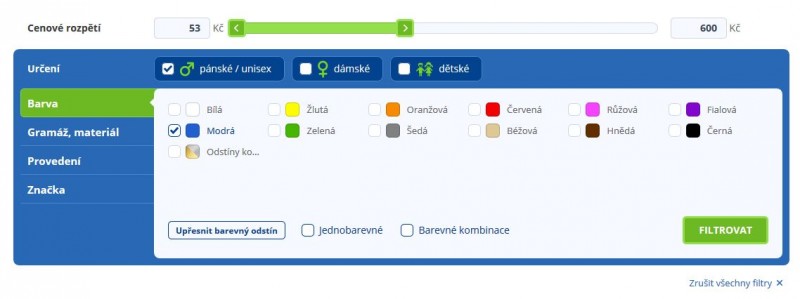
Filtr Barva po zobrazení barevných odstínů (tlačítko vlevo dole):
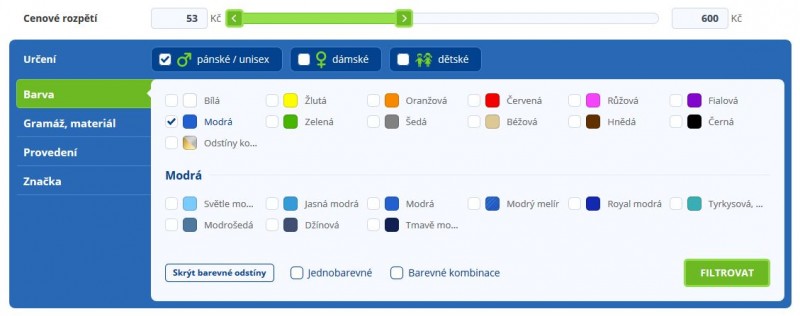
Filtr Značka
Analogicky lze filtrovat i v přehledu značek, jsou-li ve filtru dostupné. Přehled značek je rozdělen na dvě části – klíčové značky jsou zobrazovány v základní podobě filtru, ostatní značky zobrazíte kliknutím na volbu více.
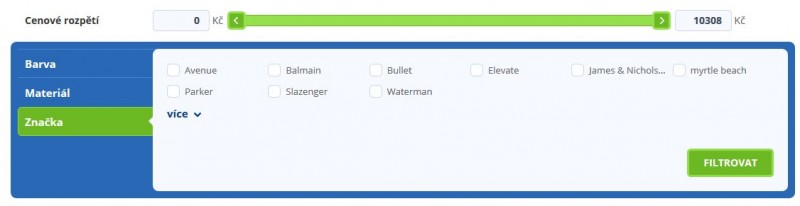
Ostatní filtry
Zobrazení dalších filtrů závisí na tom, zda jsou pro danou kategorii dostupné. Výběr ve filtrech lze provádět standardním postupem – označením jedné nebo více položek zatržením příslušných políček.
Pomocné funkce pod filtry
Pod filtry je k dispozici několik pomocných funkcí:

- Vybrané filtry – zobrazuje aktuálně zvolené filtry. Kliknutím na křížek u názvu filtru je filtr odstraněn.
- Zrušit všechny filtry – odstraní nastavení ve všech filtrech.
- Řadit podle – poskytuje výběr, podle jakého kritéria má být seznam produktů zobrazen.
- Počet produktů a stránkování výpisu produktů – kliknutím na číslo je zobrazena příslušná stránka výpisu.
Dostupné barevné varianty jednoho produktu
Mnoho produktů je k dispozici ve více barevných variantách. Přehled dostupných variant je uveden již v přehledu na stránce produktové kategorie – pod obrázkem produktu jsou uvedeny ikonky dostupných barev. Pokud je produkt vícebarevný, obsahuje ikonka kombinaci příslušných barev.
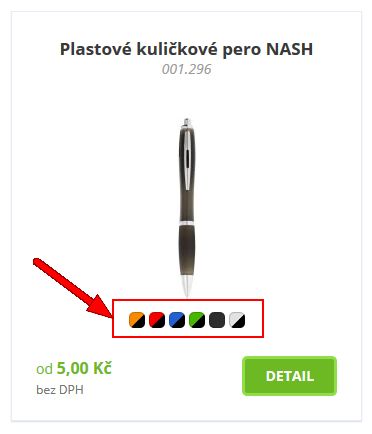
Zadání objednávky a poptávky
Výběr produktu
Po zvolení konkrétního produktu je zobrazena příslušná produktová stránka. V její pravé části (v mobilní verzi webu v dolní části) stránky jsou uvedeny vlastnosti produktu a pod nimi obchodní informace.
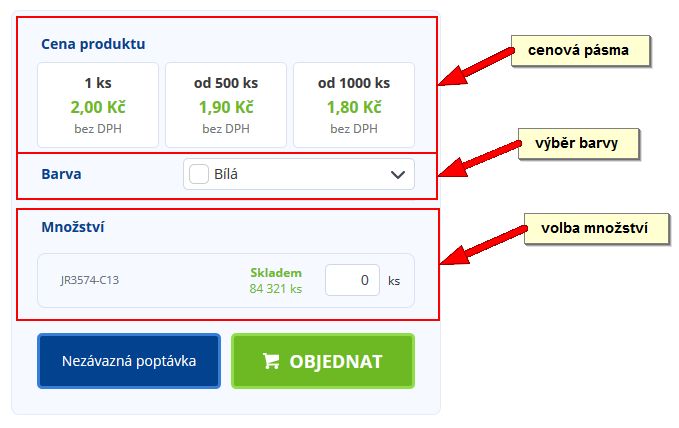
Cena produktu je zobrazena ve 3 cenových pásmech podle počtu odebraných kusů. Upozorňujeme, že hranice pásem se u jednotlivých produktů liší. Na následujícím příkladu jsou ceny produktu následující:
- U objednávky 1–499 ks produktu bude účtována částka 2,00 Kč za kus.
- U objednávky 500–999 ks produktu bude účtována částka 1,90 Kč za kus.
- U objednávky 1000 nebo více kusů produktu bude účtována částka 1,80 Kč za kus.
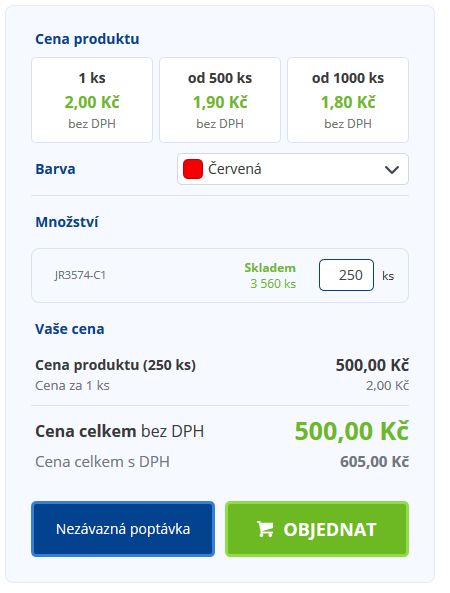
Pod cenovými pásmy je rozbalovací roletka, v níž můžete zvolit barvu objednávaného produktu. Pokud roletka není zobrazena, je produkt k dispozici v jediné, aktuálně zobrazené barvě.
Následuje pole Množství, do něhož zapisujete Vámi požadovaný počet kusů produktu. Ihned po zadání počtu kusů bude vypočítána a zobrazena cena zboží.
V případě reklamních oděvů a některých předmětů je na stránce zobrazeno více zapisovacích polí s jednotlivými velikostmi oblečení (nebo s jednotlivými parametry produktu, např. kapacitou). V tomto případě můžete najednou zadat požadavky na produkt ve více velikostech.
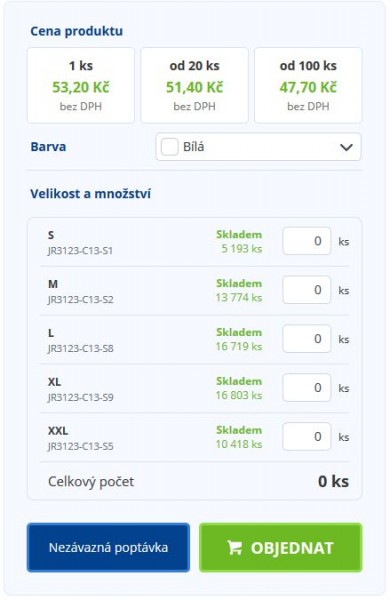
Po zadání požadovaného množství produktů máte dvě možnosti:
- Vytvořit nezávaznou poptávku nebo do již existující poptávky přidat zboží. Nezávazná poptávka je proces, kdy nám pošlete Vaši představu o objednávce, náš obchodník Vás následně bude kontaktovat a projedná s Vámi detaily Vaší poptávky.
- Vytvořit objednávku nebo do již existující objednávky přidat zboží. V tomto případě se jedná o klasickou závaznou objednávku, jakou znáte z jiných e-shopů.
Nedostupnost produktu
Pokud produkt aktuálně není k dispozici a jeho dodání nelze v dohledné době zaručit, je na stránce zobrazena příslušná informace. V takovém případě využijte nabídku podobných produktů nebo použijte navigaci či vyhledávání pro nalezení jiného produktu.
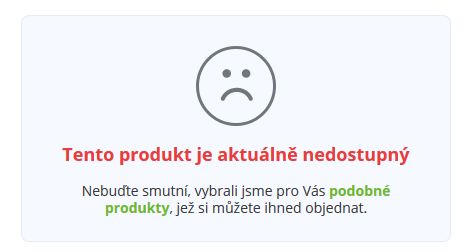
Objednávka
Po kliknutí na zelené tlačítko Objednat na produktové stránce je zobrazeno informační okno se základními informacemi o právě vybraném produktu. V tomto okně můžete libovolně změnit počet objednávaných kusů produktu. Pokud je předmět dostupný ve více barvách, je v dolní části okna zobrazena roletka s výběrem barev – pokud zvolíte libovolnou jinou barvu, než jakou právě objednáváte, bude zboží uloženo do košíku a Vám bude zobrazena stránka produktem v nově vybrané barvě.
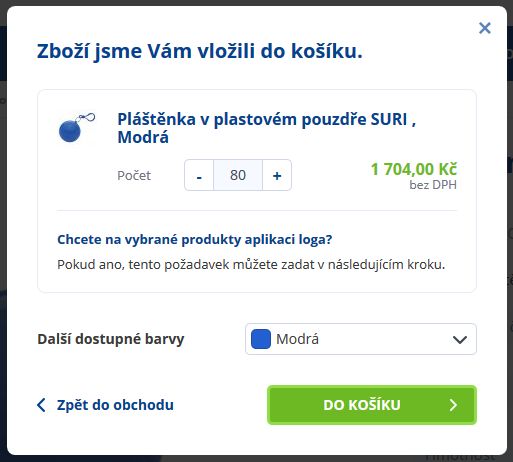
Kliknutím na tlačítko Zpět do obchodu se vrátíte na produktovou stránku objednávaného zboží, kliknutím na tlačítko Do košíku přejdete do nákupního košíku.
Nákupní košík
Do nákupního košíku můžete vstoupit po přidání nového zboží (viz předcházející odstavce), nebo z kterékoli stránky webu kliknutím na symbol košíku v pravém horním rohu stránky.
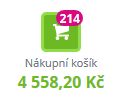
1. krok v košíku – produkty, aplikace loga
V 1. kroku košíku je zobrazen přehled vybraných produktů. V přehledu můžete kdykoli až do odeslání objednávky změnit objednaný počet kusů úpravou hodnoty ve sloupci Počet.
Pokud si na produktu přejete aplikovat logo nebo jinou grafiku či text, označte pod produktem příslušné zaškrtávací políčko. Detaily, volbu aplikace (potisk, polep, gravírování, výšivka) s Vámi projednáme při dalším jednání.
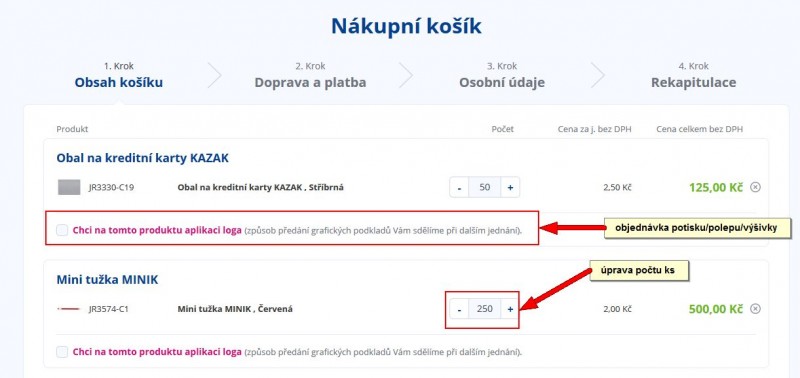
Kterýkoli produkt lze z košíku odstranit kliknutím na symbol kolečka s křížkem umístěný v příslušném řádku vpravo od celkové ceny.
Upozornění na podlimitní objednávku
Pokud objednávka nedosahuje limitu 3000 Kč bez DPH, je k celkové ceně automaticky připočten manipulační poplatek ve výši 350 Kč. Na tuto skutečnost budete v 1. kroku košíku upozorněni. Jakmile výše objednávky přesáhne minimální limit, bude manipulační poplatek z košíku odstraněn.

2. krok v košíku – doprava a platba
Ve 2. kroku košíku nejprve zvolte způsob dopravy. Pokud máte zájem o osobní převzetí v naší provozovně, doporučujeme zkontrolovat, zda Vám vyhovuje naše provozní doba (pracovní dny od 8 do 17 hodin).
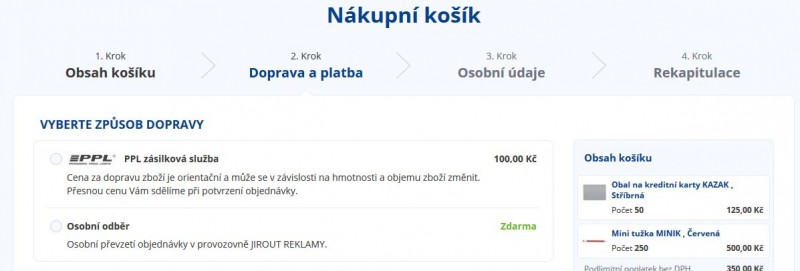
Po výběru dopravy stránka automaticky zobrazí způsoby platby dostupné k dané dopravě. Varianty platby se mohou pro různé typy dopravy lišit.
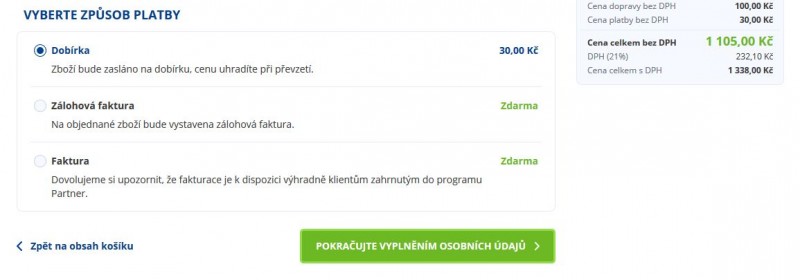
3. krok v košíku – kontaktní a fakturační údaje, registrace
V tomto kroku uvádíte své kontaktní údaje. Postup závisí na tom, zda máte v našem e-shopu svůj účet a jste přihlášeni.
- Máte účet a jste přihlášeni – údaje jsou na stránce vyplněny automaticky. Zkontrolujte jejich správnost, podle potřeby uveďte doplňující informace a pokračujte na další krok košíku.
- Máte účet, ale nejste přihlášeni – pokud si přihlásíte (zelené tlačítko pod navigací této stránky košíku), budou kontaktní údaje na stránku doplněny automaticky. Pokud se nepřihlásíte, můžete objednat jako neregistrovaný uživatel.
- Nemáte účet a chcete se registrovat – registraci můžete provést i v průběhu objednávky. V kontaktních údajích pod položkou Telefon označte volbu Po zadání údajů se chci automaticky zaregistrovat. Formulář zobrazí dvojici polí pro vložení hesla, které budete používat pro přístup ke svému účtu. Vyplněním formuláře a přechodem na další krok košíku bude vaše registrace dokončena.
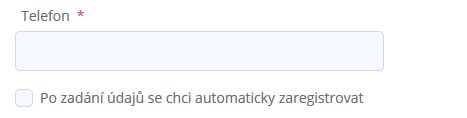
- Nemáte účet a nechcete se registrovat – objednávku můžete odeslat i bez registrace. Nebudete však mít možnost v uživatelském účtu kontrolovat stav objednávek, ukládat rozpracované objednávky či poptávky a provádět další kroky.
Pokud vyplňujete formulář ručně, můžete si zápis fakturačních údajů zjednodušit automatickým doplněním dat z rejstříku ARES. Vyplňte IČ Vaší společnosti a klikněte na odkaz Načíst data z ARESu. Pokud je IČ vyplněno korektně, budou všechny ostatní fakturační údaje doplněny podle aktuálního znění v obchodním rejstříku.
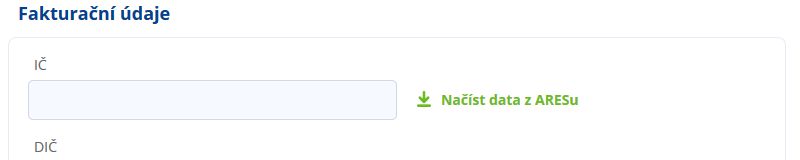
Poznámky k ručnímu vyplňování údajů:
- Údaje uvádějte pravdivě, na zadaném e-mailu a telefonu Vás budeme kontaktovat. V případě objednávky bude telefonní číslo důležité i pro přepravce, aby Vám mohl oznámit doručování zásilky.
- Chcete-li objednávku doručit na jinou než fakturační adresu, označte volbu Objednávku doručte na jinou než fakturační adresu. Stránka Vám zobrazí formulář pro vložení dodací adresy.
- Chcete-li nám k objednávce sdělit další údaje, které nebylo možno umístit na jiné místo objednávky, označte volbu Doplňující informace. Stránka zobrazí zapisovací pole, do něhož můžete zapsat své požadavky či připomínky.
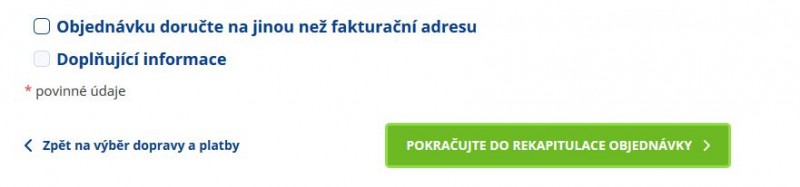
4. krok košíku – shrnutí a odeslání
Poslední krok košíku zobrazuje souhrnný přehled Vaší objednávky. Zkontrolujte všechny údaje a pokud jsou v pořádku, odešlete objednávku kliknutím na zelené tlačítko Dokončit objednávku.
Upozornění: Odesláním objednávky souhlasíte s obchodními podmínkami. Odkaz na jejich úplné znění najdete v dolní části stránky.
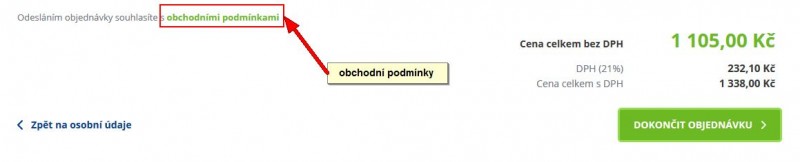
Potvrzovací stránka
Po úspěšném odeslání objednávky systém zobrazí stránku s potvrzením.
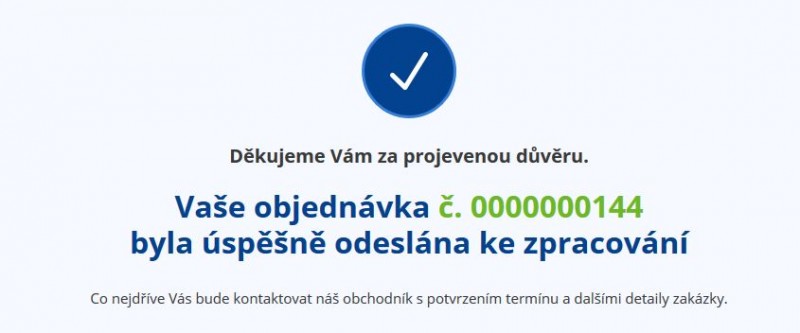
Pokud se na stránce zobrazí informace o neúspěšném odeslání objednávky, případně se stránka nezobrazí vůbec, došlo zřejmě k předčasnému přerušení spojení mezi Vaším počítačem a naším serverem. V tom případě vytvořte otisk (screenshot) stránky nebo zkopírujte informaci o nedokončené objednávce a kontaktujte nás. Děkujeme.
Poptávka
Poptávka je určena k nezávaznému dotazu na naše produkty a služby. Odesláním poptávky Vám vůči nám nevznikají žádné závazky. Poptávka je vhodná zejména pro situace, kdy u nás nakupujete poprvé nebo pokud máte zájem o produkt, ale nejste si jisti jeho parametry či vhodností k Vámi požadovanému účelu. Po doručení poptávky Vás budeme kontaktovat s naší nabídkou a podrobnými informacemi.
Upozornění: Poptávka a objednávka jsou dvě nezávislé služby. Pokud máte zboží v objednávkovém i poptávkovém košíku, musíte dokončit každý proces zvlášť.
Pokud chcete poptávku změnit na objednávku, můžete tak učinit v případě, že jste přihlášeni ke svému uživatelskému účtu. Vstupte do služby Můj účet (kliknutím na své jméno v pravém horním rohu stránky), v přehledu poptávek (v historii dokončených nebo v nedokončených) zobrazte detail poptávky a pod přehledem produktů klikněte na příslušné tlačítko. Detailní informace naleznete v kapitole Uživatelský účet.
Vložení produktu do poptávky
Po kliknutí na modré tlačítko Nezávazná poptávka na produktové stránce je zobrazeno informační okno se základními informacemi o právě vybraném produktu. V tomto okně můžete libovolně změnit počet objednávaných kusů produktu. Pokud je předmět dostupný ve více barvách, je v dolní části okna zobrazena roletka s výběrem barev – pokud zvolíte libovolnou jinou barvu, než jakou právě objednáváte, bude zboží uloženo do poptávkového košíku a Vám bude zobrazena stránka produktem v nově vybrané barvě.
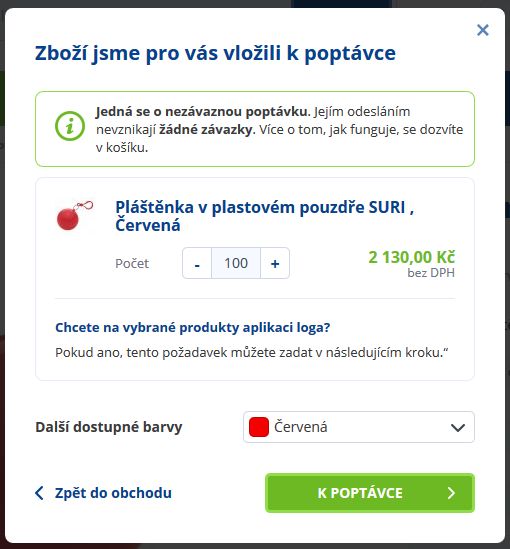
Kliknutím na tlačítko Zpět do obchodu se vrátíte na produktovou stránku objednávaného zboží, kliknutím na tlačítko K poptávce přejdete do poptávkového košíku.
Poptávkový košík
Do poptávkového košíku můžete vstoupit po přidání nového zboží (viz předcházející odstavce), nebo z kterékoli stránky webu kliknutím na symbol košíku v pravém horním rohu stránky.

V košíku je zobrazen přehled vybraných produktů. V přehledu můžete kdykoli až do odeslání objednávky změnit objednaný počet kusů úpravou hodnoty ve sloupci Počet.
Pokud si na produktu přejete aplikovat logo nebo jinou grafiku či text, označte pod produktem příslušné zaškrtávací políčko. Detaily, volbu aplikace (potisk, polep, gravírování, výšivka) s Vámi projednáme při dalším jednání.
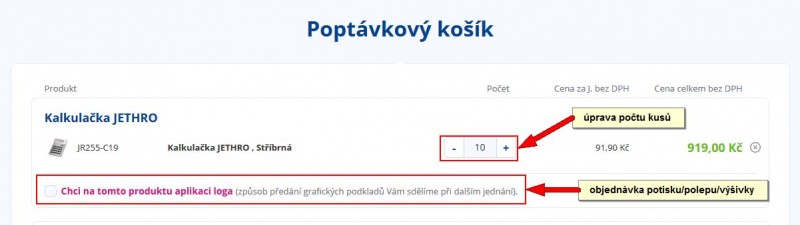
Kterýkoli produkt lze z košíku odstranit kliknutím na symbol kolečka s křížkem umístěný v příslušném řádku vpravo od celkové ceny.
Upozornění na podlimitní poptávku
Pokud poptávka nedosahuje limitu 1500 Kč bez DPH, je k celkové ceně automaticky připočten manipulační poplatek. Na tuto skutečnost budete v košíku upozorněni. Jakmile výše poptávky přesáhne minimální limit, bude manipulační poplatek z košíku odstraněn.

Kontaktní údaje
V dolní části košíku uvádíte své kontaktní údaje. Postup závisí na tom, zda máte v našem e-shopu svůj účet a jste přihlášeni.
- Máte účet a jste přihlášeni – údaje jsou na stránce vyplněny automaticky. Zkontrolujte jejich správnost, podle potřeby uveďte doplňující informace a odešlete poptávku.
- Máte účet, ale nejste přihlášeni – pokud si přihlásíte (modré tlačítko nad formulářem), budou kontaktní údaje na stránku doplněny automaticky. Pokud se nepřihlásíte, můžete poptávku odeslat jako neregistrovaný uživatel.
- Nemáte účet – poptávku můžete odeslat i bez registrace, postačuje správné vyplnění kontaktních údajů v poptávkovém košíku.
Poznámky k ručnímu vyplňování údajů:
- Údaje uvádějte pravdivě, na zadaném e-mailu a telefonu Vás budeme kontaktovat.
- Chcete-li nám k objednávce sdělit další údaje, které nebylo možno umístit na jiné místo objednávky, označte volbu Doplňující informace. Stránka zobrazí zapisovací pole, do něhož můžete zapsat své požadavky či připomínky.
Poptávku odešlete kliknutím na tlačítko Odeslat nezávaznou poptávku.
Potvrzovací stránka
Po úspěšném odeslání poptávky systém zobrazí stránku s potvrzením.
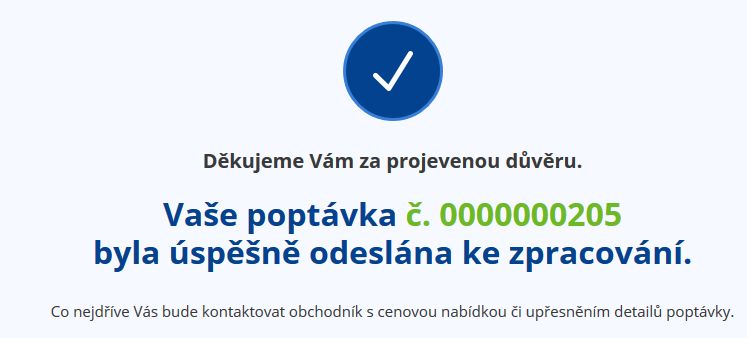
Pokud se na stránce zobrazí informace o neúspěšném odeslání poptávky, případně se stránka nezobrazí vůbec, došlo zřejmě k předčasnému přerušení spojení mezi Vaším počítačem a naším serverem. V tom případě vytvořte otisk (screenshot) stránky nebo zkopírujte informaci o nedokončené poptávce a kontaktujte nás. Děkujeme.
Uživatelský účet
Uživatelský účet slouží pro kontrolu rozpracovaných i dokončených objednávek a poptávek a pro nastavení kontaktních a fakturačních údajů. Abyste mohli účet používat, musí být v našem e-shopu registrováni a přihlášeni.
- Registraci lze provést v rámci objednávky, pokud ve 3. kroku košíku označíte volbu Po zadání údaje se chci automaticky zaregistrovat. V tom případě budete zaregistrováni s údaji uvedenými v rámci dané objednávky.
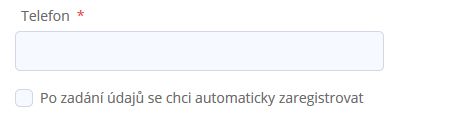
- Registraci lze provést kliknutím na odkaz Přihlásit / Registrace umístěném v pravém horním rohu všech stránek webu. Po kliknutí je zobrazeno okno, v němž klikněte na modré tlačítko Založit účet. Následně bude zobrazen registrační formulář, jenž vyplňte a odešlete tlačítkem Založit účet. Podrobné informace o vyplňování formuláře naleznete v kapitole 3. krok košíku – kontaktní a fakturační údaje, registrace.
- Přihlášení lze provést kliknutím na odkaz Přihlásit / Registrace. V levé části zobrazeného okna zadejte své přihlašovací údaje. Pokud zatrhnete volbu Zůstat přihlášený, po ukončení práce se neodhlásíte, nemusíte se v průběhu následujících 14 dnů znovu přihlašovat. Pokud volbu Zůstat přihlášený neoznačíte, bude vaše přihlášení ukončeno zavřením záložky nebo okna prohlížeče.
Vstup do účtu
Do uživatelského účtu vstoupíte po přihlášení kliknutím na vaše jméno v prvém horním rohu obrazovky.
Po vstupu je zobrazena nabídka služeb účtu:
- Historie objednávek – přehled všech dokončených (odeslaných) objednávek.
- Nedokončené objednávky – přehled všech vytvořených, ale dosud neodeslaných objednávek.
- Historie poptávek – přehled všech dokončených (odeslaných) poptávek.
- Nedokončené poptávky – přehled všech vytvořených, ale dosud neodeslaných poptávek.
- Nastavení účtu – přehled kontaktních a fakturačních údajů, úpravy těchto údajů, změna přístupového hesla k účtu.
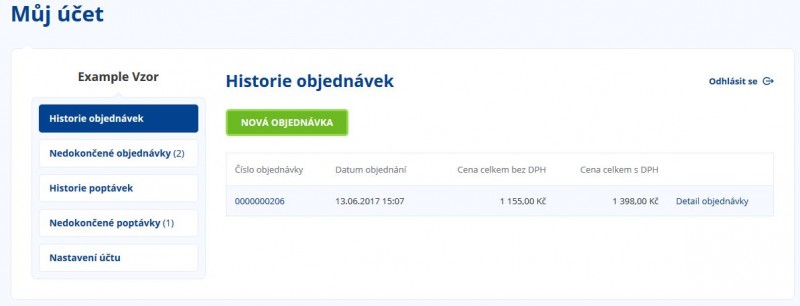
Potřebuji dokončit rozpracovanou objednávku
Vstupte do přehledu nedokončených objednávek a v řádku příslušné objednávky klikněte na volbu Dokončit objednávku. Systém zobrazí 1. stránku objednávkového košíku s danou objednávkou, kterou nyní můžete dokončit.
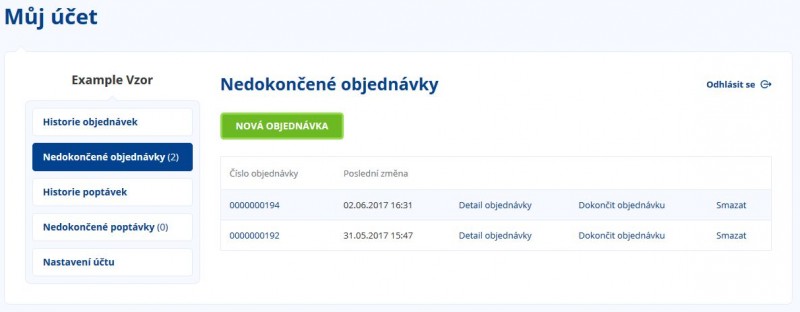
Pokud jste před tímto krokem měli v košíku jiné zboží, bylo toto zboží uloženo jako další nedokončená objednávka (nezůstalo v košíku, tam je nyní pouze dokončovaná starší objednávka).
Chci si prohlédnout, uložit, vytisknout starší objednávku
Pokud si chcete prohlédnout starší objednávku, vstupte do služby Můj účet a v přehledu Historie objednávek najděte danou objednávku. Na konci příslušného řádku klikněte na odkaz Detail objednávky.

Stránka zobrazí podrobné informace o dané objednávce. Pokud chcete objednávku vytisknout nebo uložit do PDF, použijte odkazy na dolním okraji objednávky:

Chci zopakovat starší objednávku
Pokud chcete zopakovat částečně nebo zcela starší objednávku, nemusíte do košíku vkládat všechno zboží znovu. Vstupte do služby Můj účet a v přehledu Historie objednávek najděte objednávku, již chcete zopakovat. Na konci příslušného řádku klikněte na odkaz Detail objednávky.

Stránka zobrazí podrobné informace o vybrané objednávce. Na dolním okraji objednávky klikněte na zelené tlačítko Znovu objednat.

Systém vás převede do 1. kroku nákupního košíku, v němž budete mít vloženy produkty ve stejném počtu a barvách, jaké jsou v původní objednávce. Další postup odpovídá standardní práci s košíkem –můžete část zboží z košíku odstranit, měnit počty kusů, přidávat další zboží aj.
Pokud jste před zopakováním starší objednávky měli v košíku jiné zboží, bylo toto zboží uloženo jako nedokončená objednávka (zboží nezůstalo v košíku, tam je nyní pouze opakovaná objednávka).
Pokud bylo v zopakované objednávce zboží, které již aktuálně není dostupné, systém vás na tuto skutečnost automaticky upozorní.
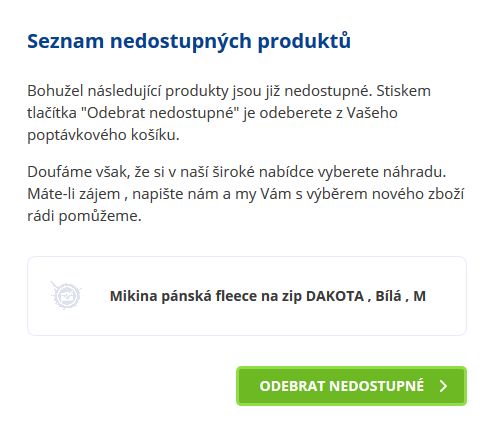
Mám v košíku zboží, ale potřebuji přednostně vytvořit jinou objednávku/poptávku
Pokud máte v košíku vložené zboží, ale potřebujete přednostně vytvořit jinou objednávku, vstupte do služby Můj účet a v nabídce Historie objednávek nebo Nedokončené objednávky klikněte na zelené tlačítko Nová objednávka.
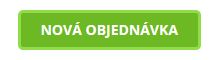
Veškeré zboží, které jste dosud měli v košíku, bude uloženo do nové nedokončené objednávky (kterou můžete později kdykoli dokončit výběrem v nabídce Nedokončené objednávky). Košík je nyní prázdný a připravený na plnění nové objednávky.
Identický postup platí i pro poptávky – v nabídkách Historie poptávek nebo Nedokončené poptávky klikněte na tlačítko Nová poptávka.
Chci převést poptávku na objednávku
Aby bylo možné převést poptávku na objednávku, musí být poptávka uložena. Pokud máte zboží zatím pouze v poptávkovém košíku, vstupte do služby Můj účet a v nabídce Historie poptávek nebo Nedokončené poptávky klikněte na zelené tlačítko Nová poptávka. Tím obsah poptávkového košíku uložíte jako nedokončenou poptávku.
Převést na objednávku lze jak dokončenou (v minulosti již odeslanou), tak nedokončenou poptávku. V přehledu klikněte v řádku příslušné poptávky na odkaz Detail poptávky.

Systém zobrazí detailní informace o poptávce. Pod tímto přehledem je v nabídce dostupných funkcí zelené tlačítko, které umožní převést danou poptávku na novou objednávku:
- V již dokončených poptávkách tlačítko Vytvořit objednávku.
- V nedokončených poptávkách tlačítko Dokončit jako objednávku.
V obou případech systém po kliknutí na tlačítko zobrazí novou objednávku, v níž bude vloženo zboží v rozsahu, počtu a barvách odpovídajících převáděné poptávce.
Pokud jste již z dané poptávky v minulosti vytvořili objednávky, je jejich seznam uveden v řádku pod zelenými odkazy a tlačítky:

Chci změnit kontaktní nebo fakturační údaje
Ve službě Můj účet klikněte na volbu Nastavení účtu. Stránka zobrazí aktuální údaje uložené pro váš účet. Pokud chcete údaje změnit, klikněte na zelené tlačítko Upravit údaje.
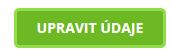
Systém následně zpřístupní všechny editovatelné údaje účtu. Proveďte potřebné změny a potvrďte je tlačítkem Uložit.
Chci změnit přístupové heslo
Ve službě Můj účet klikněte na volbu Nastavení účtu. Pod zobrazenými údaji klikněte na zelený odkaz Změnit heslo.

Systém zobrazí formulář pro vložení nového hesla. Zapište do obou polí nové heslo a potvrďte tlačítkem Uložit nové heslo.
